Google-contacten als telefoonboek instellen
U kunt uw Google-contacten in de FRITZ!Box instellen als telefoonboek en het telefoonboek toewijzen aan een of meer draadloze telefoons.
Het FRITZ!Box-telefoonboek en Google Contacten worden automatisch gesynchroniseerd (vergeleken) en hoeven niet dubbel worden bijgehouden.
Regels voor groepen
Google Contacten kunt u organiseren in groepen (zie de help-functie in Google Contacten).
- Welke groepen worden weergegeven in het FRITZ!Box-telefoonboek, kunt u bepalen tijdens het instellen van het telefoonboek.
- U kunt meerdere FRITZ!Box-telefoonboeken instellen voor Google Contacten en de telefoonboeken toewijzen aan verschillende groepen.
Handleiding: Telefoonboek instellen
- Selecteer in de gebruikersinterface "Telefonie / Telefoonboek".
- Klik op "Nieuw telefoonboek".
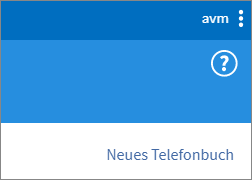
- Geef het telefoonboek een naam.
- Activeer "Telefoonboek van een online-aanbieder gebruiken" en selecteer de provider "Google".
- Bepaal onder "Telefoon-toewijzing" op welke draadloze FRITZ!Fon-telefoons het telefoonboek beschikbaar moet zijn.
- Klik op "OK".
Er verschijnt een code voor vrijgave.
- Kopieer de vrijgavecode en klik op "Vrijgave starten".
De browser opent een nieuw venster voor aanmelding bij de Google-account.
- Voer de vrijgavecode, het e-mailadres en het wachtwoord in.
- Na aanmelding bij de Google-account heeft de FRITZ!Box toegang nodig tot de contacten: Klik op "Vrijgave starten".
-
Sluit het browservenster voor de Google-aanmelding en klik in de FRITZ!Box-gebruikersinterface op "OK".
- Selecteer onder "Contactgroepen weergeven" alle groepen die moeten worden weergegeven in het telefoonboek.
- Bepaal in welke groepen de telefoonboekvermeldingen moeten worden opgeslagen, die u nieuw aanmaakt in de FRITZ!Box.
- Klik op "OK".